Para acompanhar este tutorial, recomendamos antes que você leia este: Como exportar dados do WordPress?
Passo 1 Acesse sua área administrativa do WordPress pelo endereço http://www.exemplo.com.br/wp-admin e informe seus dados de acesso
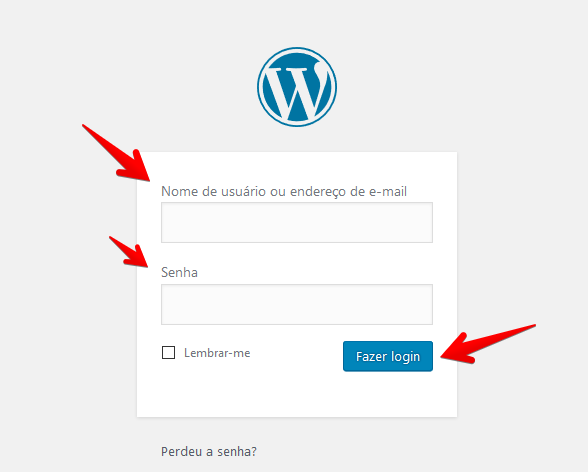
Passo 2 Logado em seu painel administrativo, vá até o menu lateral esquerdo e clique sobre o menu “Ferramentas” e em seguida clique sobre o sub-menu “Importar”. Para realizar a importação, será necessário instalar um plugin do próprio WordPress, vá até o final da página e na linha aonde está escrito “WordPress”, clique sobre o link “Instalar agora”
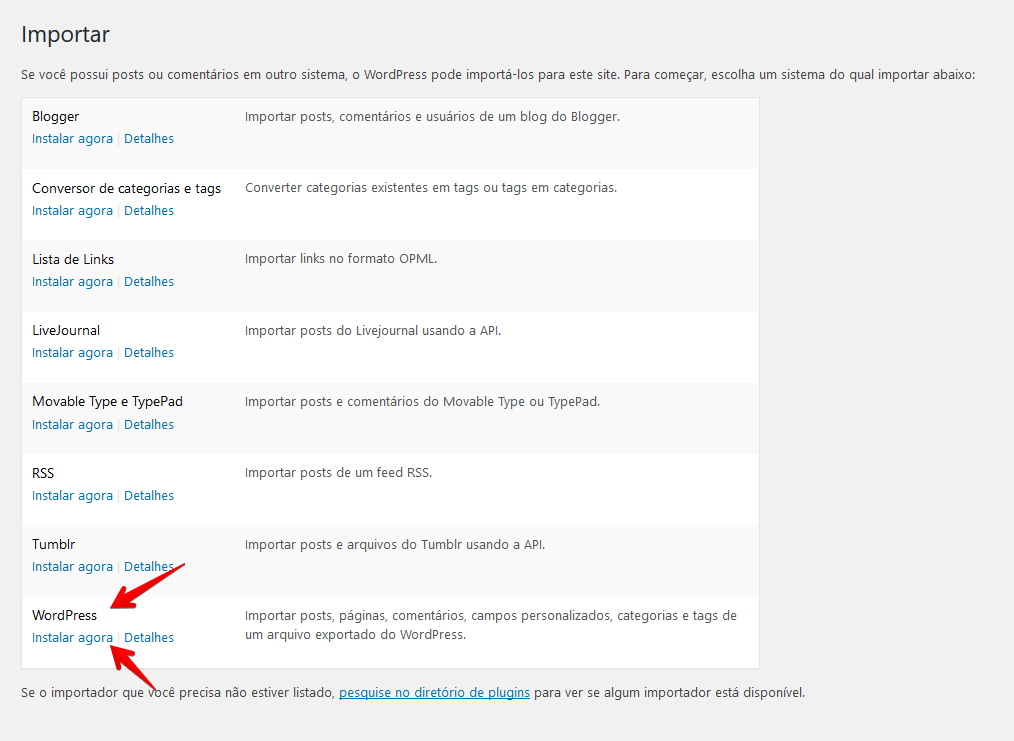
Após o plugin instalado, na parte superior, clique sobre o link “Rodar importador”
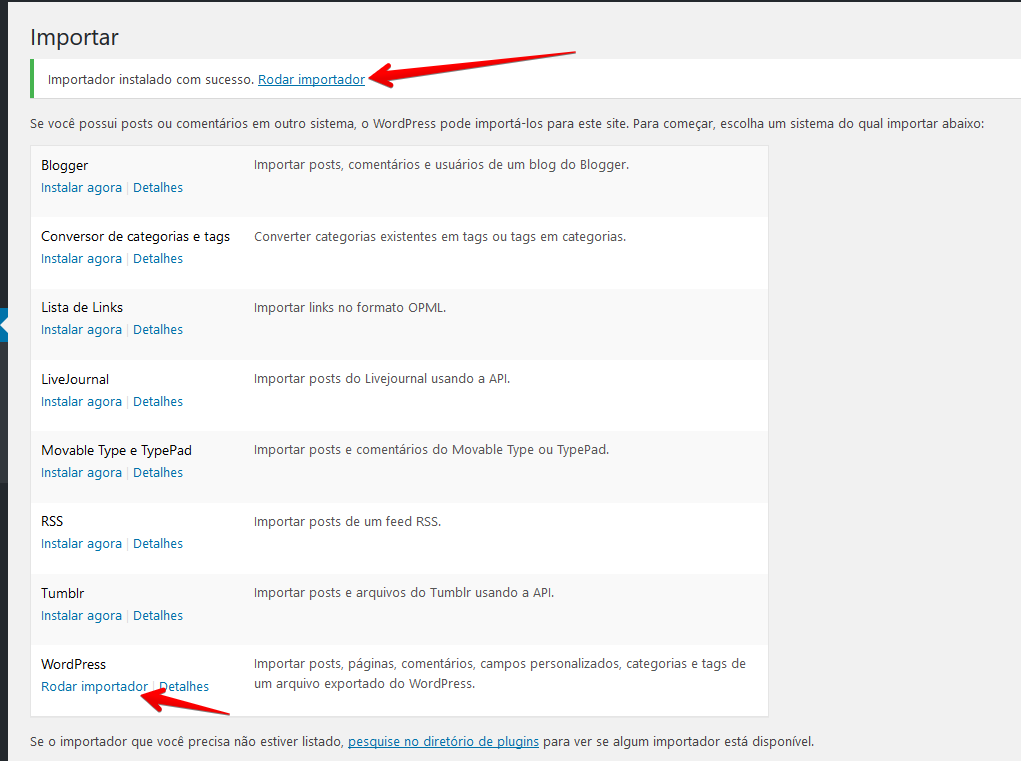
Na página do importador, você verá um campo para realizar o upload de seu arquivo exportado. Uma observação importante, este campo de upload tem um limite de tamanho, verifique se seu arquivo gerado, não ultrapasse o limite informado.
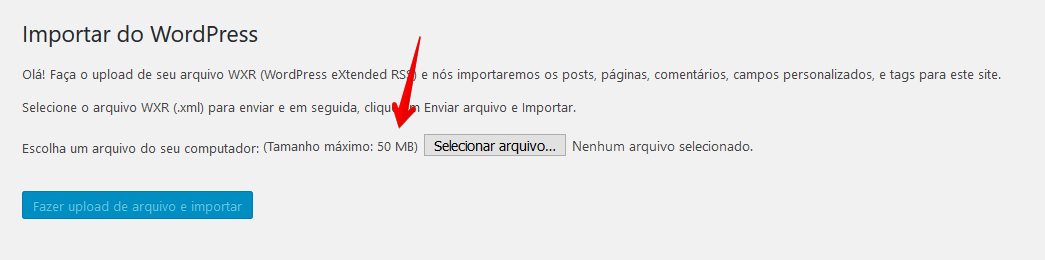
Após selecionar o arquivo para upload, clique sobre o botão “Fazer upload de arquivo e importar”
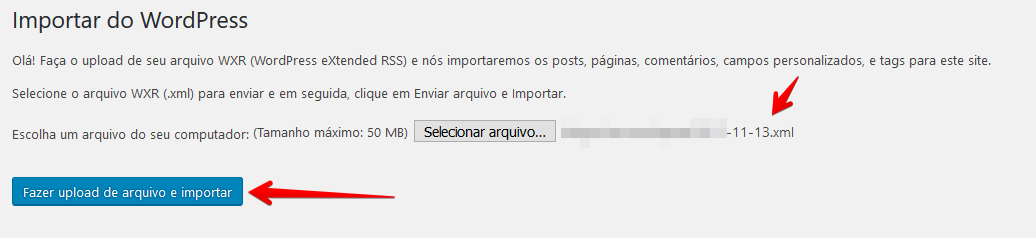
Na página seguinte, você terá a opção de criar um usuário novo para ser o autor de todo o conteúdo importado, ou poderá escolher um dos usuários existentes pra ser o autor do conteúdo
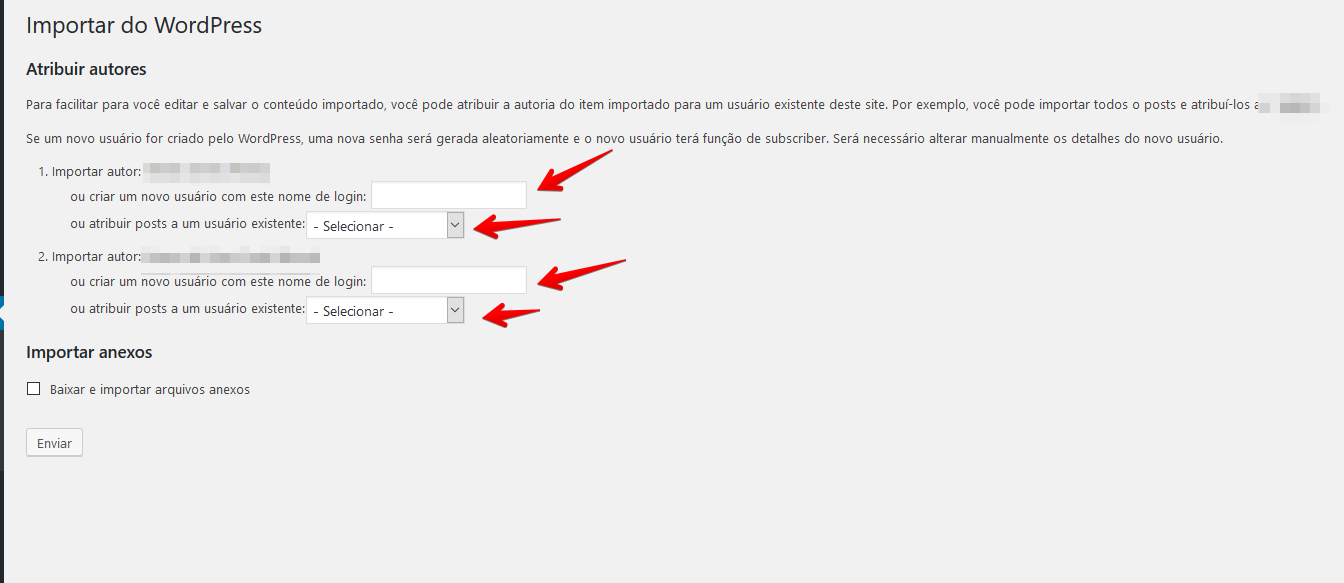
Se você desejar, você também pode estar importando os arquivos de imagens e mídias, desde que estes não ultrapassem o limite de 2Mb. Para importar, bastar selecionar a opção “Baixar e importar arquivos anexos”
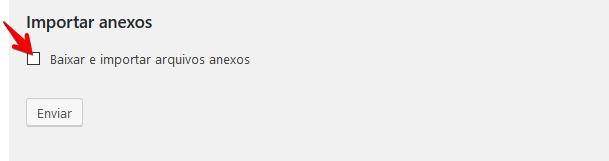
Realiza todas as configurações e ajustes, basta clicar sobre o botão “Enviar”
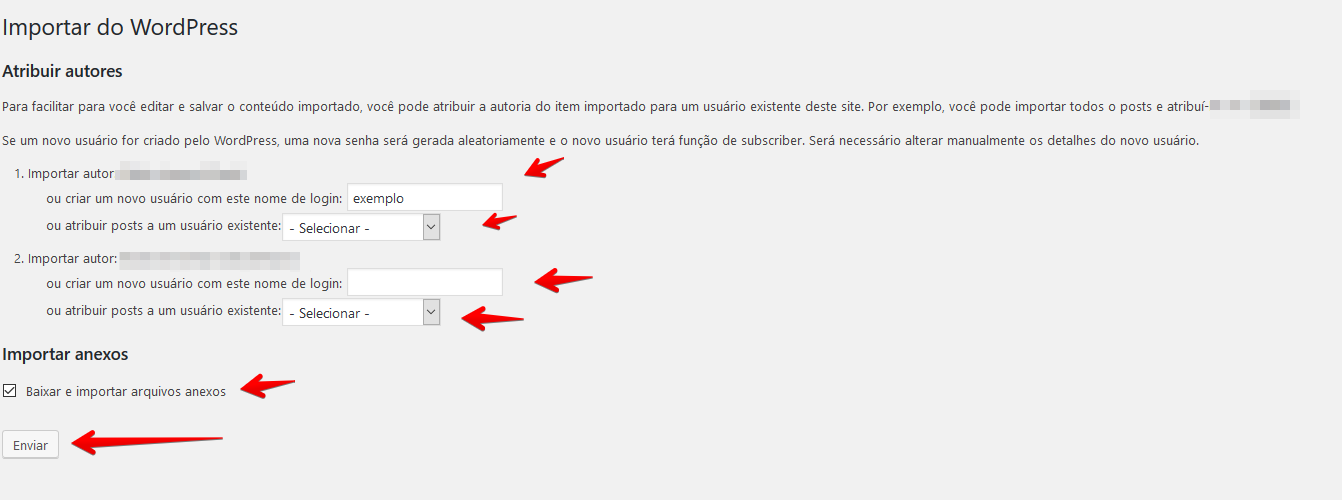
Após ter clicado em “Enviar”, depedendo da quantidade que você tem de informações, este processo poderá demorar um pouco, importante que você não feche o navegador até o término do processo.
Quando estiver pronto, deverá aparecer a mensagem “Tudo Pronto. Divirta-se!”.
Tem dúvidas? Mande para nós sua sugestão, comente, compartilhe!